忘记 Photoshop,iOS 16 允许您将剪贴画粘贴到您想要的任何背景上,只要您知道这个隐藏的技巧。 在您的 iPhone 14 上执行此操作并欣赏您的技能。
这些在你们中间 世界卫生组织 享受 iOS iPhone 上的 Update 16 已经知道这个技巧的一部分。 它是照片应用程序的新增功能,可让您选择和拖动任何照片的主题并将其发送给朋友或将其添加到记事本而无需背景。 新功能对于从照片中裁剪主题并制作酷海报或仅将其作为照片发送非常有用。 在没有背景干扰的情况下, 图片 它也成为模因并从中创建交互式贴纸的完美材料。 但是你可以做很多事情。 具体来说,您可以将这些碎片添加到另一张照片中以创建很酷的效果,甚至恶作剧您的朋友。 无论您使用的是最新的 iPhone 14 或更旧版本,您都可以执行此操作 iPhone 13和 iPhone 12 等。 学习这个很酷的隐藏 iPhone 照片技巧。
隐藏的 iPhone 技巧将照片剪辑添加到任何其他照片
想想可能性。 您可以将自己的故事添加到您最喜欢的名人或音乐家的照片中,或者您可以将其添加到一个非常酷的目的地并欺骗您的朋友,让他们以为您真的在那里。 您还可以使用它创建有趣的模因。 为什么停在那里? 您可以永远使用您的力量,并使用您拥有的一切创建完美的照片拼贴 在线的 朋友们。 可能性是无止境。 但问题是你到底是怎么做到的? 答案是使用 Instagram 故事.
TikTok 用户使用用户名 @howinfinity 分享了这个技巧。 该视频在短视频平台上疯传。 在不到一分钟的时间里,他准确地展示了如何实现这个 Photoshop 级别的编辑操作。 因此,如果您也想这样做,只需查看以下步骤。
B09G9D8KRQ
如何将 iPhone 照片剪辑添加到另一张照片
首先转到 iPhone 14、iPhone 13、iPhone 12 或任何其他支持 iOS 16 的 iPhone 中的任何照片。
照片必须有前景主题。 它不适用于风景或建筑物的图像。 主要主题应与背景线不同。
打开图像后,按住并拖动图像。 您应该能够提取主题部分。 但不要,而是等待选项菜单弹出并选择复制。
现在您需要前往 Instagram,打开快拍,然后在快拍中添加照片。 然后长按打开选项菜单并单击允许粘贴。 选择它,您在新背景中有一个切口。
您可以放置它,也可以增加或减少它的大小。 一旦您对结果感到满意,只需将图像保存到您的设备并将其发送给您的朋友。

“驕傲的網絡狂熱者。微妙迷人的推特怪胎。讀者。互聯網先驅。音樂愛好者。”





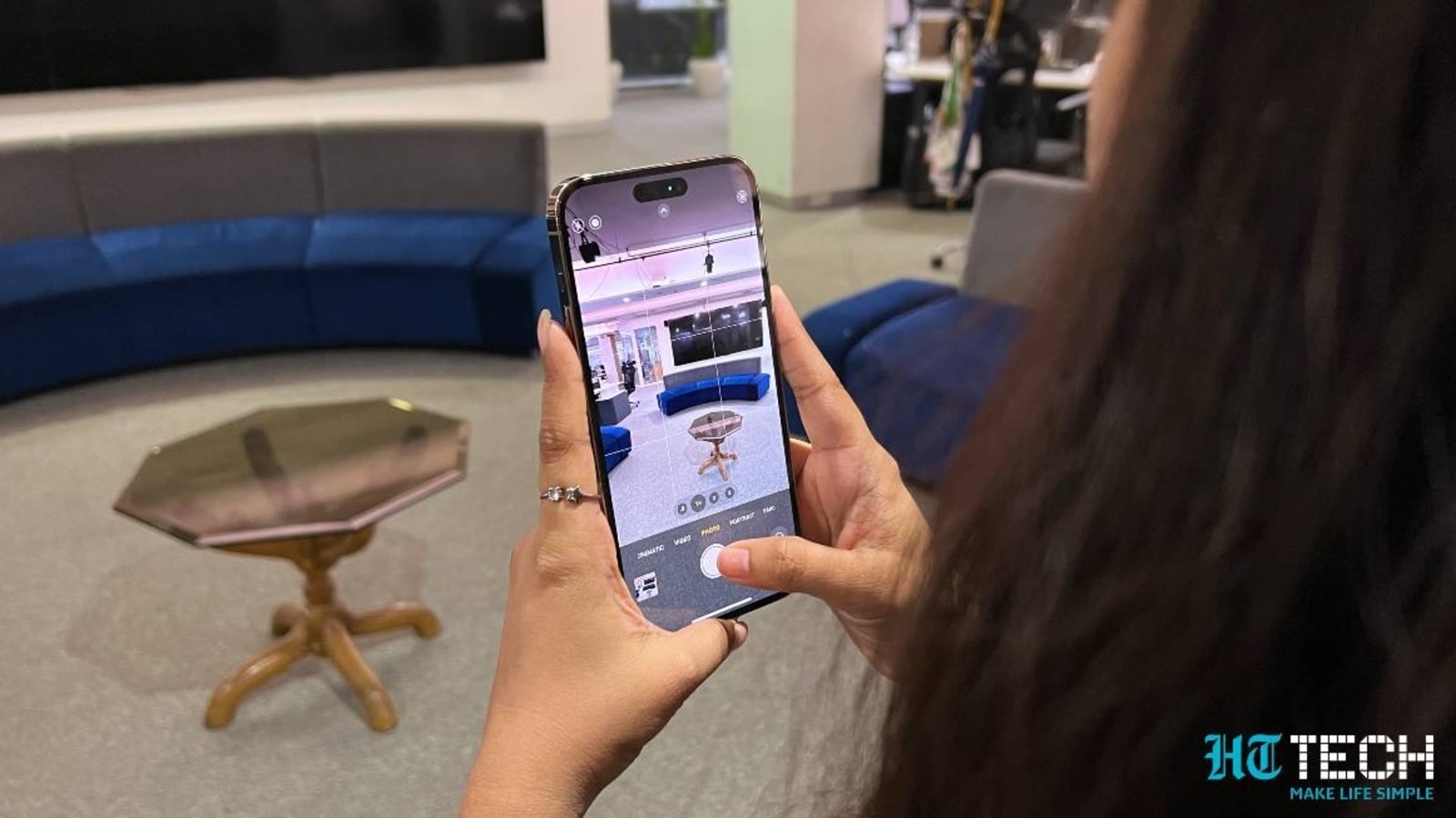
More Stories
暴雪禁止使用鼠标和键盘的《守望先锋》主机玩家
《博德之门 3》开发商确认不会制作续作
这种多功能纤维具有改进的能量存储和灵活性